Îmbunătățirea calității fotografiilor, imagini sau imagini în Photoshop
Salutări, viitorul guru Photoshop. Lecția de astăzi se va concentra pe calitatea fotografiilor. Vă amintiți când ați luat mai întâi un aparat de fotografiat? Și cum stângăcie îl folosiți? Iar calitatea imaginii fotografiilor rezultate au în acea zi? În cele mai multe cazuri, imaginea se murdărită ca mână tresărire, sau ești împins la momentul fotografierii. Sau o fotografie obținută granulata, neclare, cu o culoare slabă, dacă fotografiați un aparat de fotografiat rău, sau în întuneric. Astfel de fotografii repara aproape imposibil, dar un pic mai bună calitate este întotdeauna posibil. În astfel de situații, pentru a ne ajuta să vină Photoshop. Astăzi vom lucra cu o filă interesantă numită „Filter“. Există mai multe modalități de a îmbunătăți calitatea imaginii, și câteva dintre ele vom lua în considerare astăzi.
Faceți clic pe fila „filtru“ de pe stânga este al șaselea. Apoi selectați filtrele de grup „Claritate“, care, după cum ați ghicit, este responsabil pentru o claritate. Nu vă fie teamă de „Claritate“ - nu este o formă aproximativă de conversație, și claritatea fotografiilor noastre. Acest filtru este 1/13 de masă „filtru“. Există o altă filă, în cazul în care ar trebui să găsim filtrul „“ Smart „claritatea“.
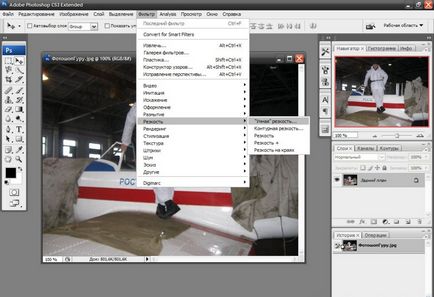
După ce faceți clic pe acest amuzant la prima vedere, un filtru, o casetă de dialog apare în fața noastră. În această fereastră, am acordat imaginea noastră, putem mări și făcând clic pe semnul plus și minusik melenky dedesubt. Intre plus și minus va arăta proporția imaginii dumneavoastră ca procent. Dar, în următorii vorbitori invitați să se joace cu parametrii „Efectul“ și „raza“. Prin deplasarea pârghiei, vedeți toate modificările de pe ecran cu imaginea. Sper și cred cu adevărat în ceea ce faci cu ea va fi demontate.
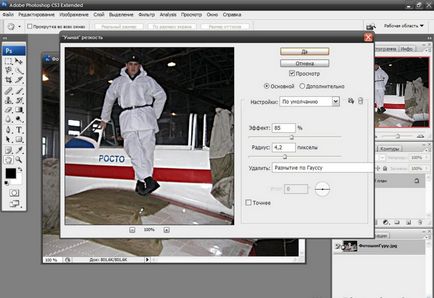
Filtru „Unsharp Mask“, pe care le-ați observat atunci când vizionează grup „Claritate“ filtru are aproximativ același efect ca și „“ Smart „claritatea“. Cu toate acestea, vă sfătuiesc și să se ocupe cu ea.
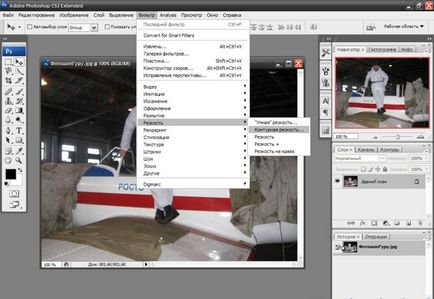
Făcând clic pe Filter „Unsharp Mask“ nu este de ajuns, o fereastra apare din nou, dar un pic. În fereastra există, de asemenea, o imagine și acum trei setări, acest „efect“, „Raza“ și „prag“. Ele funcționează, precum și în filtrul „“ Smart „ascuți“, dar să fie conștienți de faptul că setarea „prag“, dimpotrivă imaginea estompează. Experiment cu aceste filtre.
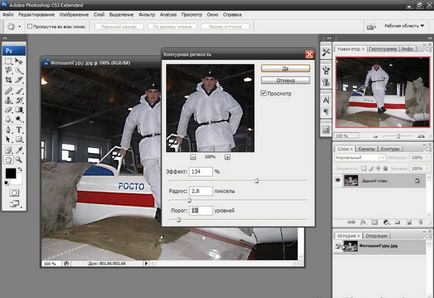
Acum vom analiza filtrele altor grupuri, deci atentie! Pentru a începe corectarea calității imaginii, avem nevoie pentru a crea două copii ale imaginii noastre. Acest lucru se face foarte simplu. În „straturi“, ne faceți clic și țineți apăsat butonul din stânga al mouse-ului pe imaginea miniatură și trageți-o încet la emblemele intitulat „Crearea unui nou strat“. Este în partea de jos ca în „straturi“ În al doilea rând, dacă numărul sprava.Posle am creat trei imagini în miniatură, faceți clic pe partea de sus a ei dându-i o culoare albastră, și aplică filtru „Contrast culoare“.
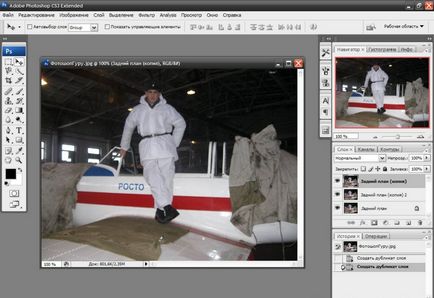
Acesta este situat în „Filtru“ în grupul de filtrare din lista „Altele“. După ce faceți clic pe acest filtru toată imaginea noastră vopsită în gri peste, dar nu vă faceți griji, a fost conceput. Deplasați maneta în fereastra care apare, trebuie să ne asigurăm că imaginea a fost doar o schiță de lumină. Apoi, faceți clic pe „OK“.
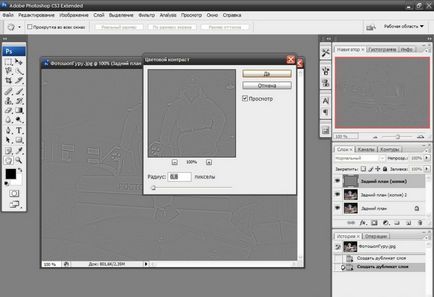
A face acest strat este invizibil, prin apăsarea glazik de lângă imaginea miniatură în „straturi“.
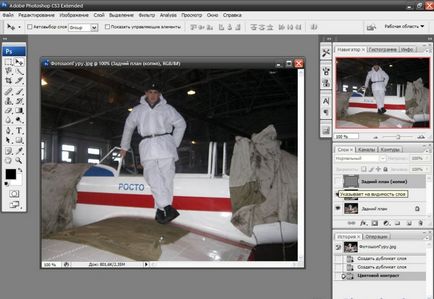
Alocați un al doilea strat pe partea de sus, prin apăsarea pe ea. Și aplicați filtrul „Emboss“ pentru el, și nu fi supărat că acest filtru un nume. Acest filtru, putem găsi, de asemenea, lista de „Filtru“ în grupul de filtru „Styling“.
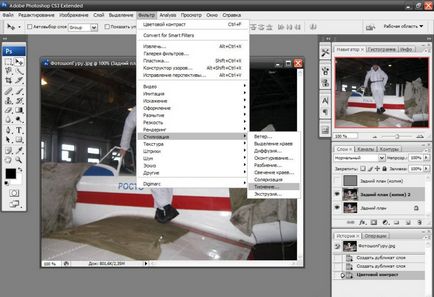
Dacă nu ați observat, chiar și atunci când se utilizează acest filtru imaginea noastră luat gri. În fereastra care se deschide, utilizați setările „Unghi“, „înălțime“ și „efect“ trebuie să facem același lucru, pe care am realizat în stratul superior, o schiță lumina cifrele pe care le va face o clar.
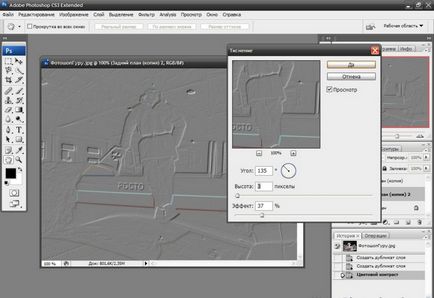
După aplicarea acestor filtre, includem un strat superior, făcând clic pe glazik. Și aceste două segmente de care avem nevoie pentru a aplica modul de amestecare „Suprapunere“. Puteți face acest lucru prin selectarea stratului pe care doriți, făcând clic pe imaginea miniatură în fereastra „Layers“, și în listă, care se află în partea stângă sus, precum și în această fereastră, selectați „Suprapunere“.
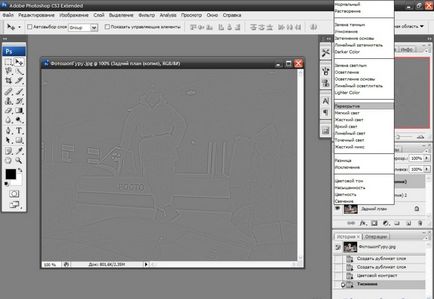
După aceste acțiuni, imaginea noastră a devenit mai clară. Dar, dacă dintr-o dată mulțumit cu rezultatul, te sfătuiesc să copiați acele straturi, am lucrat cu câteva mai multe ori. Și, de preferință, înainte de a depozita combina toate straturile. Pentru a face acest lucru, selectați toate imaginile mici din „straturi“, făcând clic pe partea de sus și de jos, cu tasta SHIFT a avut loc „Shift“ și apăsați combinația de taste «Ctrl + E».
Pe lângă există o altă metodă de a crește calitatea imaginii. După ce ați deschis imaginea, trebuie să mergeți la tab-ul „Image“, pentru a găsi acolo elementul „corecție“, și selectați „Curbe“.
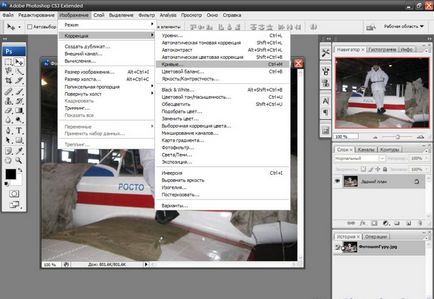
După aceea, ne confruntăm cu o fereastră apare în care putem vedea o fereastră mică în ea, ni se arată o imagine cu razlinovkoy și negru diagonală. Trei chornenkoy pipetă, vopsea gri și alb în interiorul nih.Chornoy pipetochkoy afara ferestrei trebuie să faceți clic pe cele mai întunecate loc fotografii, alb - la foarte luminos, bine și sulf; - la mijlocul tonuri. După aceea, vă va tine Photoshop claritatea imaginii.
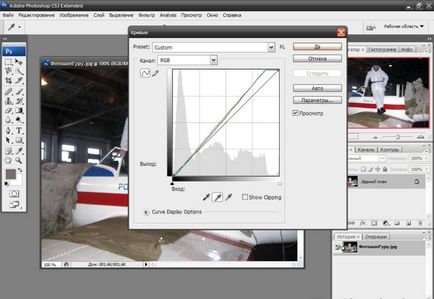
Apoi, aveți nevoie de o curbă diagonală negru și dau forma de limba engleză bkvy «S».
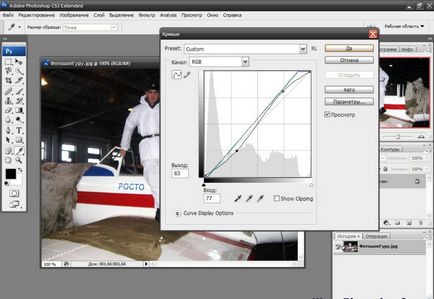
Următorul pas clic pe „OK“. Apoi, se deschide din nou meniul „Image“ -. „Corecție“ Și deja acolo, selectați elementul „Luminozitate / Contrast“.
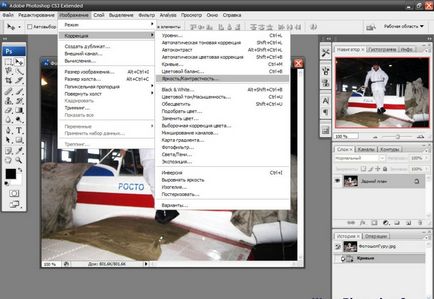
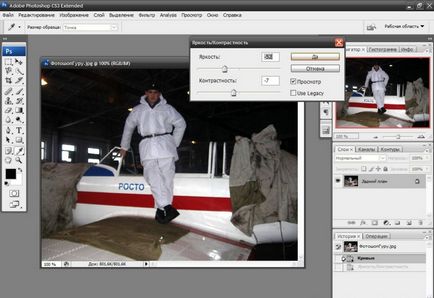
În principiu, toate, în opinia mea, imaginea noastră a devenit mult mai bine decât a fost.
Astăzi, am învățat cum să facă o imagine de calitate mai bună în mai multe moduri, dar alegeți modul în care polzovatsya-. Vreau să vă avertizez că, dacă vă schimbați calitatea imaginii acestor metode, pot apărea granulației, cu alte cuvinte de zgomot. Dar întrebarea „Cum sa scapi de zgomot?“ Noi răspundem în lecția următoare. La revedere. Da, va ajunge cu calitatea și claritatea.
Vă rugăm să rețineți, de asemenea,
- Cum de a face efectul în Photoshop?

- Cum de a da efectul imaginii drumului, imaginea sau fotografia în Photoshop?

- Cum de a face efectul de fotografiere HDR în Photoshop?

- Cum să îmbătrânească imaginea, fotografie sau imagine în Photoshop?

- Cum sa faci o imagine frumoasă culoare, o imagine sau o fotografie în Photoshop?

- Cum sa faci un text vacă în Photoshop?

- Cum de a desena textul spațiu în Photoshop?
